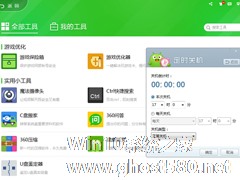-
Win7怎么设置屏幕保护?Win7设置屏幕保护的方法
- 时间:2024-11-15 13:12:38
大家好,今天Win10系统之家小编给大家分享「Win7怎么设置屏幕保护?Win7设置屏幕保护的方法」的知识,如果能碰巧解决你现在面临的问题,记得收藏本站或分享给你的好友们哟~,现在开始吧!
当我们需要长时间离开电脑,而又不将电脑关机的时候,最好就是能给电脑设置一下屏幕保护程序,这样能大大的减少电脑的损耗。那么,Win7怎么设置屏幕保护呢?下面,我们就一起往下看看Win7设置屏幕保护的方法。
方法步骤
1、在电脑桌面左下角点击菜单按钮,选择控制面板;

2、在打开的页面中,选择用户账户和家庭安全;

3、在左侧边栏打开外观和个性化;
4、在个性化栏目下,选择更改屏幕保护程序;

5、这时屏幕保护程序和等待时间可以根据自己的情况进行设置;

6、设置完毕之后,直接点击确定退出就可以了。
以上就是Win7设置屏幕保护的具体方法,按照以上方法进行操作后,就能顺利给电脑设置屏幕保护程序了。
以上就是关于「Win7怎么设置屏幕保护?Win7设置屏幕保护的方法」的全部内容,本文讲解到这里啦,希望对大家有所帮助。如果你还想了解更多这方面的信息,记得收藏关注本站~
【Win10系统之家♂独*家使用,转载请注明出处!】
相关文章
-

Win7电脑怎么设置挂机锁?就像网吧里面那样的挂机锁,如果不使用第三方工具的话,其实我们可以使用屏幕保护实现“挂机锁”效果,而“挂机锁”出现的密码输入框便是用户的账户密码,如何操作呢?请看下文。
Win7电脑怎么设置挂机锁?
1、在桌面上右键选择“个性化”;
2、在个性化窗口中点击右下角的“屏幕保护程序”;<imgsrc="http://ww... -

当我们需要长时间离开电脑,而又不将电脑关机的时候,最好就是能给电脑设置一下屏幕保护程序,这样能大大的减少电脑的损耗。那么,Win7怎么设置屏幕保护呢?下面,我们就一起往下看看Win7设置屏幕保护的方法。
方法步骤
1、在电脑桌面左下角点击菜单按钮,选择控制面板;
2、在打开的页面中,选择用户账户和家庭安全;
3、在左侧边栏打开外观和个性... -
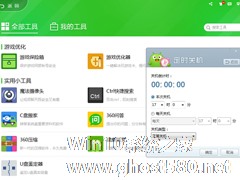
用户都喜欢利用晚上的空闲时间下载文件,下载完成后就要关闭计算机。通常情况下完成下载后已经是三更半夜了,用户基本会选择不关闭计算机。长时间开机不仅影响电脑的使用寿命还耗电。其实定时关闭计算机就能很好解决此问题。下面小编就教大家在Win7系统中设置定时关机的方法。
一、通过添加计划任务设置定时关机
Win7系统中设置定时关机的方法有很多种,用户可以通过系统自带的软... -

Win7系统之中内置了自动关机的功能,想要实现自动关机,就可以运行shutdown。但是这种自动关机方法只能生效一次,你还可以用计划任务来设置Win7自动关机,当然除了这两种方法外,你还可以借助软件来实现Win7自动关机。本文就来详细介绍一下Win7怎么设置Win7自动关机。
一、cmd命令法
1、点击“开始”-“运行”。输入cmd。然后按下回车;
...